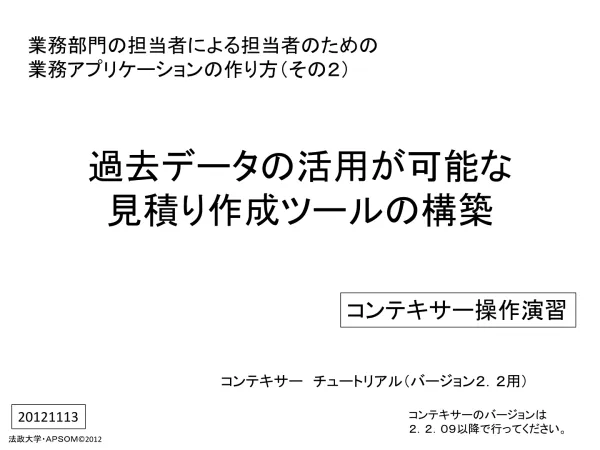
見積もり作成ツール構築ガイド
文書情報
| 著者 | 法政大学・APSOM |
| 学校 | 法政大学 |
| 専攻 | 不明 |
| city | 不明 |
| 文書タイプ | チュートリアル |
| 言語 | Japanese |
| フォーマット | |
| サイズ | 2.48 MB |
概要
I.工程マスタの準備と設定
このセクションでは、見積もり作成ツール「コンテキサー」を用いた効率的な見積書作成のために、工程マスタのCSVファイルの準備方法を説明します。Excelを用いて、工程名、単価、経費などの項目を定義し、過去データ活用の基盤となるデータを構築します。CSVインポート機能を利用してコンテキサーへ取り込み、工程マスタを補助画面として活用することで、見積作成のスピードと正確性を向上させます。
1. 工程マスタCSVファイルの準備
このセクションでは、見積もり作成に不可欠な工程マスタのデータ準備について説明します。まず、Excelを用いて工程マスタのCSVファイルを作成します。工程名、単価、経費といった必要な項目を、一行目の項目名を変更せずに定義する必要があります。データの正確性は、後の見積もり作成の精度に直接影響するため、細心の注意を払ってデータを入力する必要があります。この工程マスタは、コンテキサーにインポートされ、見積もり作成プロセスにおいて重要な役割を果たします。正確なデータ入力と項目名の統一は、スムーズなデータ処理と効率的な見積もり作成に不可欠です。 この段階で、データの整合性やエラーがないかを慎重に確認し、問題があれば修正する必要があります。準備したCSVファイルは、次のステップでコンテキサーに取り込まれます。データの精度と正確性を確保することで、コンテキサーによる効率的な見積もり作成を実現できます。
2. 工程マスタのコンテキサーへの取り込み
準備した工程マスタCSVファイルをコンテキサーに取り込む手順を説明します。チュートリアルでは具体的なステップが示されており、手順に従って操作することで、問題なく工程マスタデータをコンテキサーに取り込むことができます。この工程は、見積もり作成ツールの基盤となる工程マスタデータをシステムに取り込む重要なステップです。取り込みが成功すると、コンテキサー上で工程マスタデータが利用可能になり、見積もり作成時に効率的に参照できるようになります。 データの取り込みに失敗した場合、エラーメッセージが表示される可能性があります。エラーメッセージの内容を丁寧に確認し、原因を特定することで、適切な修正を行うことができます。取り込みが完了したら、次のステップで工程マスタを補助画面として設定します。この設定により、見積もり作成時に工程マスタ情報を容易に参照できるようになります。
3. 工程マスタの補助画面化とデータ型設定
工程マスタをコンテキサーの補助画面として設定する方法を解説します。これにより、見積もり作成中に工程マスタの情報を簡単に参照できるようになり、作業効率が大幅に向上します。具体的な手順として、メニューから設定ウィザードを選択し、工程マスタを選択、コピーを生成するチェックボックスにチェックを入れる必要があります。これにより、工程マスタの情報が補助画面として表示されるようになります。さらに、このセクションでは、単価と経費のデータ型を数値に変更する手順も説明されています。これは、正確な計算を行うために必要な設定です。データ型の変更は、パネルバーをシフトキーを押しながら右クリックし、項目一覧設定を選択することで行えます。数値以外のデータ型では計算が正しく行われないため、この設定は非常に重要です。正確な数値データに基づいた見積もり作成を可能にするための重要な設定項目です。
II.見積伝票パネルの作成と設定
本セクションでは、見積伝票パネルの作成と、その基本設定について解説します。Excelテンプレートまたは新規作成で見積伝票を作成し、伝票ID、得意先名などの必須項目を設定します。Excel連携機能を活用し、コンテキサーとExcelファイルの連携をスムーズに行います。見積伝票に主キーを設定することで、後続の見積内容や見積明細とのデータ連携を確立します。
1. 見積伝票テンプレートの準備
このセクションでは、見積もり作成の土台となる見積伝票パネルの作成方法について説明します。既存のExcelテンプレートを利用するか、新規にExcelで伝票を作成します。テンプレートを利用する場合は、チュートリアルで提供されている「見積伝票.xls」を使用します。新規作成する場合は、伝票ID、得意先名といった必須項目を必ず含める必要があります。これらの項目は、後続の工程で他のパネルと連携するために重要な役割を果たします。 特に伝票IDは、見積もりデータの一意性を保証する主キーとして機能するため、適切な設定が求められます。得意先名も、顧客情報と関連付けるために正確な入力が必要です。Excelで作成した見積伝票は、コンテキサーに取り込まれ、見積もり作成プロセスの中核を担います。そのため、この段階での正確なデータ準備は、後の工程の円滑な進行に大きく影響します。
2. 見積伝票パネルへの主キー設定
作成した見積伝票パネルに主キーを設定する手順を説明します。これは、見積伝票と他のパネル(見積内容、見積明細など)を連携させるために不可欠なステップです。パネルバーを右クリックし、表示されるメニューから設定画面を選択することで、主キーの設定を行うことができます。主キーとして設定する項目は、通常は伝票IDです。この主キーは、データベースにおけるプライマリキーと同様の役割を果たし、見積もりデータの一意性を保証します。 主キーの設定ミスは、データの重複や参照エラーにつながる可能性があるため、正確な設定が求められます。設定後、キーの採番方法も指定する必要があります。採番方法によって、伝票IDの自動生成などが可能になります。この設定によって、見積もりデータの管理が効率化されます。正確な主キー設定は、見積もりシステム全体の整合性を保つ上で最も重要な要素の一つです。
3. 見積伝票パネルと他のパネルとのデータ連携
このセクションでは、見積伝票パネルと他のパネル(特に見積内容パネル)とのデータ連携方法について説明します。この連携は、見積もり全体の情報の一貫性を維持するために非常に重要です。チュートリアルでは、パネルバーをシフトクリックして表示されるメニューから、「見積内容_集計」を選択し、アクション種別として「連携(転記)」を追加する手順が示されています。これにより、見積伝票と見積内容間のデータが自動的に連携され、データの入力や更新が効率化されます。 また、見積伝票に複数の行を設定し、それぞれにデータを入力する必要性も述べられています。これは、複数件の見積もりを同時に管理するために必要となる設定です。これらの設定は、コンテキサーの機能を最大限に活用し、効率的な見積もり作成を実現するために不可欠なものです。適切なデータ連携の設定によって、見積もり作成のスピードと正確性が大幅に向上します。
III.見積内容パネルと明細パネルの作成および連携
ここでは、見積内容パネルと見積明細パネルの作成、そしてこれらと見積伝票パネルのデータ連携方法を説明します。それぞれの連携キーを設定し、見積明細の金額を集計、見積内容と見積明細を緊密に連携させることで、見積書の正確な金額計算を可能にします。見積内容パネルは、過去データ活用のために重要な役割を果たします。
1. 見積内容パネルの作成と見積IDとの連携
このセクションでは、見積内容パネルの作成と、見積伝票パネルとの連携方法を説明します。見積内容パネルは、見積書に記載される具体的な内容(品名、数量、単価など)を入力するためのパネルです。 パネルの作成には、コンテキサーの設定ウィザードを利用します。パネル追加を選択し、コンテキスト名を見積内容として指定します。そして、見積伝票パネルとの連携キーとして見積IDを設定します。この見積IDは、見積伝票パネルと見積内容パネルを関連付ける重要なキーであり、正確な設定が求められます。この連携により、見積伝票と見積内容が正しく紐付けられ、見積もり全体のデータの一貫性が確保されます。 見積IDを連携キーとして設定することで、見積伝票の情報と見積内容の情報が確実にリンクし、見積書全体の整合性が保たれます。この設定ミスは、データの不整合や計算エラーに繋がる可能性があるため、注意深く確認する必要があります。設定が完了すると、見積内容パネルにデータを入力できるようになります。
2. 見積明細パネルの作成と見積内容パネルとの連携
見積内容の明細情報を入力するための見積明細パネルの作成と、見積内容パネルとの連携方法について解説します。見積明細パネルは、見積内容パネルの詳細情報を記述するパネルです。このパネルは、見積内容パネルと連携することで、見積内容パネルのデータに基づいた明細を作成します。連携キーとしては見積IDが使用されます。これは見積内容パネルとのデータの一貫性を保つため、非常に重要です。 見積明細パネルでは、各項目の金額を集計する機能も備わっています。この集計機能により、見積書の合計金額を自動的に計算することが可能です。そのため、手動での計算ミスを防ぎ、見積もり作成の効率性を高めることができます。明細の作成方法を指定する際には、対象コンテキストのキーを見積IDとし、新規作成をチェックする必要があります。これにより、見積内容パネルの情報に基づいて、新規の見積明細が自動的に作成されます。正確な金額計算と効率的な作業を実現するために、この連携設定は必須となります。
3. 見積内容と明細パネルのデータ連携の確認と修正
このセクションでは、作成した見積内容パネルと見積明細パネル間のデータ連携の確認と、必要に応じた修正方法について説明します。正確なデータ連携が確立されていることを確認するために、データの整合性や計算結果を注意深く確認する必要があります。もし、データの不整合や計算エラーが見つかった場合は、連携設定を見直し、修正する必要があります。 この確認作業は、最終的な見積書の正確性を保証するために不可欠です。データの連携に問題があると、見積書に誤った情報が記載される可能性があります。そのため、この段階での確認と修正は、正確な見積もりを提供するために非常に重要です。 修正作業は、コンテキサーの設定ウィザードなどを利用して行うことができます。修正後、改めてデータ連携の確認を行うことで、問題なくデータが連携されていることを確認できます。この確認と修正のプロセスは、正確な見積書作成のためには必ず行うべき重要なステップです。
IV.過去データの取り込みと活用
このセクションでは、過去データ活用を実現するための具体的な手順を説明します。 **見積内容(過去)および見積明細(過去)**パネルを作成し、過去の見積データと連携させます。既存データのコピー機能やデータ連携機能を用いることで、過去の成功事例や類似見積書から効率的にデータを取り込み、新規見積作成を支援します。この機能により、見積もり作成ツールの生産性が飛躍的に向上します。
1. 過去見積内容 明細パネルの作成と複製
このセクションでは、過去の見積データを取り込むための「見積内容(過去)」と「見積明細(過去)」パネルの作成方法を説明します。既存の見積内容と見積明細パネルを複製することで、これらのパネルを作成します。パネルバーをシフトキーを押しながら右クリックし、パネル複製を選択、コンテキスト名をそれぞれ「見積内容(過去)」と「見積明細(過去)」に変更します。この複製機能により、既存パネルの設定をそのまま利用でき、効率的に過去データを取り込むための環境を構築できます。複製されたパネルは、過去の見積データと連携して活用されます。これにより、過去のデータを参照しながら新しい見積書を作成することが容易になります。 過去データのパネル複製は、新規作成に比べて大幅な時間短縮に繋がります。また、既存パネルの設定を踏襲することで、一貫性のあるデータ管理を実現できます。この複製機能は、コンテキサーが提供する効率的な過去データ活用のための重要な機能の一つです。
2. 過去データパネルと既存パネルのデータ連携
作成した「見積内容(過去)」と「見積明細(過去)」パネルを、既存の見積内容と見積明細パネルと連携させる方法を説明します。パネルバーをシフトキーを押しながら右クリックし、適切な連携設定を行うことで、過去データと現在のデータとの関連付けを行います。連携先として「見積内容(過去)」を指定し、連携内容として品名、図番、備考、金額を選択します。これにより、過去の見積データが現在の見積書作成に活用できるようになります。 この連携によって、過去に作成した見積書から必要な情報を簡単に参照することができ、類似の見積書の作成時間を大幅に短縮できます。また、過去データの参照により、見積内容の漏れやミスを減らす効果も期待できます。 過去データとの連携は、正確で効率的な見積もり作成に大きく貢献します。 この設定は、過去データの活用を最大限に効果的に行うための重要なステップです。
3. 過去データの条件設定とデータの追加 完了チェック
過去データの活用をさらに効率化するための条件設定と、データの追加・完了チェックについて解説します。具体的には、見積伝票の得意先と連携させ、特定の得意先に関する過去データのみを表示する限定機能の設定方法が説明されます。「条件の固定」を選択することで、特定の得意先に関する過去データのみを抽出できます。これにより、大量の過去データの中から必要な情報を探し出す作業が容易になり、作業効率の向上が期待できます。 また、「見積内容(過去)」パネルにデータがない場合は、データを追加し、完了をチェックする必要があります。この完了チェックは、データの処理状況を管理する上で重要であり、データの整合性を保つために不可欠なステップです。 これらの条件設定とデータの追加・完了チェックは、過去データの活用を効率化し、正確な見積もり作成を支援する重要な機能です。 効率的な作業と正確なデータ管理のために、これらの設定を正しく行うことが求められます。
V.ボタン定義と出力設定
このセクションでは、過去データのコピーを行うボタンなどの自動化機能の設定方法を説明します。ユーザーインターフェースのカスタマイズを通して、使い勝手の向上を目指します。また、Excel帳票へのデータ出力、印刷プレビューの自動化など、業務効率化を図るための設定方法についても解説します。最終的には、Excel連携を通して効率的な見積書出力を実現します。
1. 過去データコピーボタンの定義
このセクションでは、過去データから情報をコピーするためのボタンを定義する方法を説明します。このボタンは、ユーザーが過去の見積データから必要な情報を簡単にコピーできるようにするためのものです。 具体的には、アクションとして「連携(転記)」を選択し、過去データのコピー機能を追加します。このボタンをクリックすることで、指定した過去データが現在の見積書にコピーされます。コピー元のデータは、事前に設定された条件に基づいて選択されます。コピー先となるパネルも事前に指定しておく必要があります。 ボタンの機能設定には、コピー元のデータ範囲、コピー先のデータ範囲、そしてコピー条件を正確に設定する必要があります。これらの設定が不正確な場合、誤ったデータがコピーされる可能性があり、見積書の正確性に影響を与えるため注意が必要です。ボタンの配置や見た目も調整することで、ユーザーフレンドリーなインターフェースを実現することができます。
2. 見積伝票の未完了データ固定とフィルタリング
見積伝票パネルにおいて、未完了状態のデータを固定し、フィルタリングする方法を説明します。完了チェックのないデータの完了列を右クリックし、フィルタを選択することで、未完了データのみを表示させることができます。これは、未完了の見積書を効率的に管理するために重要な機能です。 この機能を使うことで、完了した見積書と未完了の見積書を区別して表示させることが可能になり、作業中の見積書を容易に見つけることができます。 未完了データのフィルタリングは、複数の見積書を同時に管理する際に、作業効率を大幅に向上させる効果があります。フィルタ設定を適切に行うことで、必要なデータに素早くアクセスでき、作業時間を短縮することができます。この機能は、見積もり作成業務の効率化に大きく貢献します。
3. Excel帳票へのデータ出力と印刷設定
このセクションでは、コンテキサーで作成した見積データをExcel帳票として出力し、印刷プレビューを自動的に表示させる方法について説明します。 まず、コンテキサーからExcelにデータをエクスポートします。そして、予め用意されたExcel帳票テンプレートに、コンテキサーから出力されたデータとマクロを組み込みます。このマクロによって、印刷プレビューが自動的に起動されます。 データの出力形式や帳票のレイアウトは、事前にExcelテンプレートで定義しておく必要があります。データとテンプレートの対応付けは、正確に行う必要があり、誤った対応付けは印刷結果に不備が生じる可能性があります。 Excel帳票への出力と印刷プレビューの自動化は、見積書の発行業務を効率化し、作業時間を大幅に削減する上で重要な機能です。適切な設定により、迅速かつ正確な見積書の発行が可能になります。
